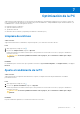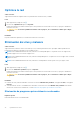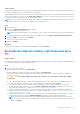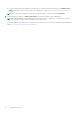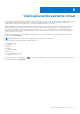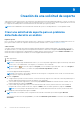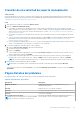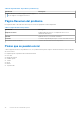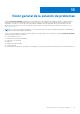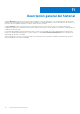Users Guide
Table Of Contents
- SupportAssist para PC del hogar, versión 3.10.2 Guía del usuario
- Tabla de contenido
- Introducción
- Introducción a SupportAssist para PC del hogar
- Requisitos mínimos de la PC
- Instale SupportAssist para PC del hogar
- Interfaz de usuario de SupportAssist
- Cambiar la configuración de idioma
- Creación de un perfil SupportAssist
- Actualización de la información de contacto y envío
- Uso de un perfil SupportAssist diferente
- Configuración de los ajustes de Internet
- Optimizaciones y análisis programados
- Actualización manual de SupportAssist
- Notificaciones
- Desinstalación de SupportAssist
- Visión general del restablecimiento y la reparación del sistema
- Visión general de la migración de Dell
- Descripción general de controladores y descargas
- Analizar el hardware de la PC
- Optimización de la PC
- Visión general del asistente virtual
- Creación de una solicitud de soporte
- Visión general de la solución de problemas
- Descripción general del historial
- Obtención de soporte
- Déjenos sus comentarios
- Preguntas frecuentes
- SupportAssist para PC del hogar: recursos
- Contactar con Dell
Creación de una solicitud de soporte
SupportAssist le ayuda a supervisar la PC proactivamente y periódicamente en busca de problemas de hardware o software. Si se detecta
un problema en la PC, SupportAssist le permite crear una solicitud de soporte con el soporte técnico de Dell. Según el plan de servicio de la
PC, SupportAssist también puede crear automáticamente una solicitud de soporte para el problema.
NOTA: La funcionalidad de creación automática de solicitudes de soporte no está disponible en PC con una garantía vencida.
Crear una solicitud de soporte para un problema
detectado durante un análisis
Requisitos previos
En PC con número de compilación del sistema operativo mayor o igual a 16299, usted debe tener privilegios de administrador. Para ver los
pasos para consultar el número de compilación del sistema operativo instalado en la PC, consulte Preguntas frecuentes.
Sobre esta tarea
Si se debe crear una solicitud de soporte para un problema detectado durante un análisis manual iniciado o automatizado, los mosaicos
de optimización de PC y los enlaces para solucionar problemas de hardware se desactivan en la página de Solución de problemas. Si la
interfaz de usuario de SupportAssist se minimiza durante el análisis, aparece una notificación en el mosaico Análisis de hardware. Si la
interfaz de usuario de SupportAssist está abierta, se muestra la página de detalles del problema.
Pasos
1. Abra SupportAssist.
2. Haga clic en Solucionar ahora.
NOTA:
Si no tiene privilegios de administrador en la PC y no se crea un perfil de SupportAssist, aparecerá un mensaje. Debe iniciar
sesión en la PC como administrador, crear un perfil, y, a continuación, volver a intentarlo.
NOTA: Si aparece el en el mosaico, haga clic en Aceptar y cree la solicitud de soporte más tarde. Si hace clic en Aceptar, el
mosaico de optimización de la PC y los enlaces en la página Solución de problemas se habilitan.
Se muestra la página de detalles del problema.
NOTA:
En el caso de las PC XPS, Inspiron y Alienware en ciertas regiones con un plan de servicio vencido, se muestra un enlace
para comprar el componente de hardware.
3. Haga clic en Siguiente.
● Si SupportAssist no puede conectarse a Internet, se muestra un mensaje. Haga clic en los enlaces de solución de problemas que se
muestran debajo del mensaje para solucionar el problema y volver a intentarlo.
● Si no ha creado un perfil de SupportAssist, se muestra la página Inicio de sesión de Mi cuenta de Dell. Para continuar, cree un
perfil de SupportAssist y haga clic en Finalizar.
● Si ya ha creado un perfil de SupportAssist, se mostrará la información de contacto y la dirección de envío. Para actualizar la
información de contacto y la dirección de envío, haga clic en Editar, realice los cambios pertinentes y haga clic en Finalizar.
NOTA: Si no tiene privilegios de administrador en la PC, no puede editar la información de contacto y la dirección de envío
4. En la página de resumen del problema, haga clic en Listo.
NOTA: Puede ver los detalles y hacer un seguimiento del estado de la solicitud de soporte desde la página Historial.
Se muestra la vista de mosaicos de la página Inicio, y el estado de Solicitud de soporte abierta se muestra en el mosaico Análisis
del hardware.
9
36 Creación de una solicitud de soporte